Cara menggunakan fungsi dget di excel (dengan contoh)
Anda bisa menggunakan fungsi DGET di Excel untuk mendapatkan nilai unik dari kolom yang memenuhi satu atau beberapa kondisi tertentu.
Fungsi ini menggunakan sintaks dasar berikut:
DGET(database, bidang, kriteria)
Emas:
- database : Rentang sel yang membentuk “database” yang diinginkan
- field : Kolom untuk mengambil nilai
- kriteria : Rentang sel yang berisi kondisi yang harus dipenuhi
Perhatikan bahwa jika lebih dari satu baris cocok dengan kriteria, fungsi ini akan mengembalikan #NUM sesuai dengan itu.
Contoh berikut memperlihatkan cara menggunakan fungsi DGET dalam praktik dengan himpunan data berikut di Excel yang berisi informasi tentang berbagai pemain bola basket:
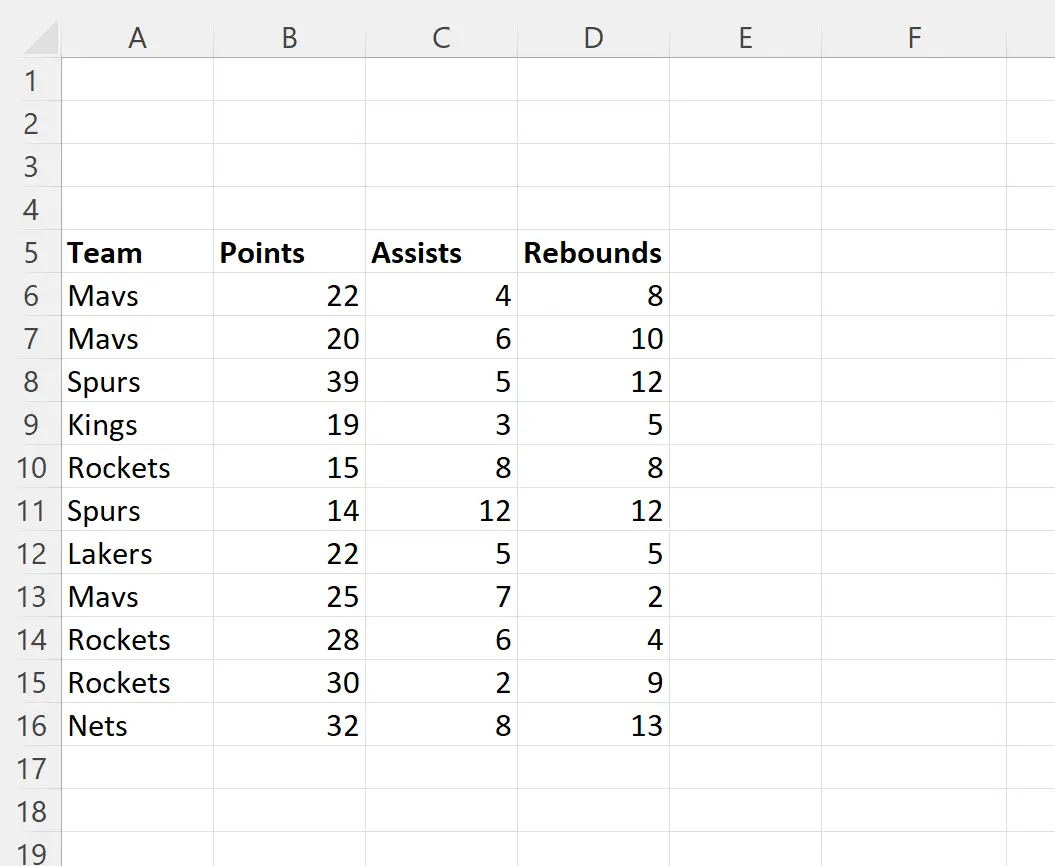
Contoh 1: Gunakan DGET dengan syarat
Katakanlah kita ingin mencari nilai pada kolom “Poin” dimana nilai pada kolom “Tim” adalah Lakers.
Kita bisa memasukkan kriteria kita di rentang A2:D3 dan kemudian menggunakan rumus berikut dengan fungsi DGET di sel G2 :
=DGET( A5:D16 , "Points", A2:D3 )
Tangkapan layar berikut menunjukkan cara menggunakan rumus ini dalam praktik:
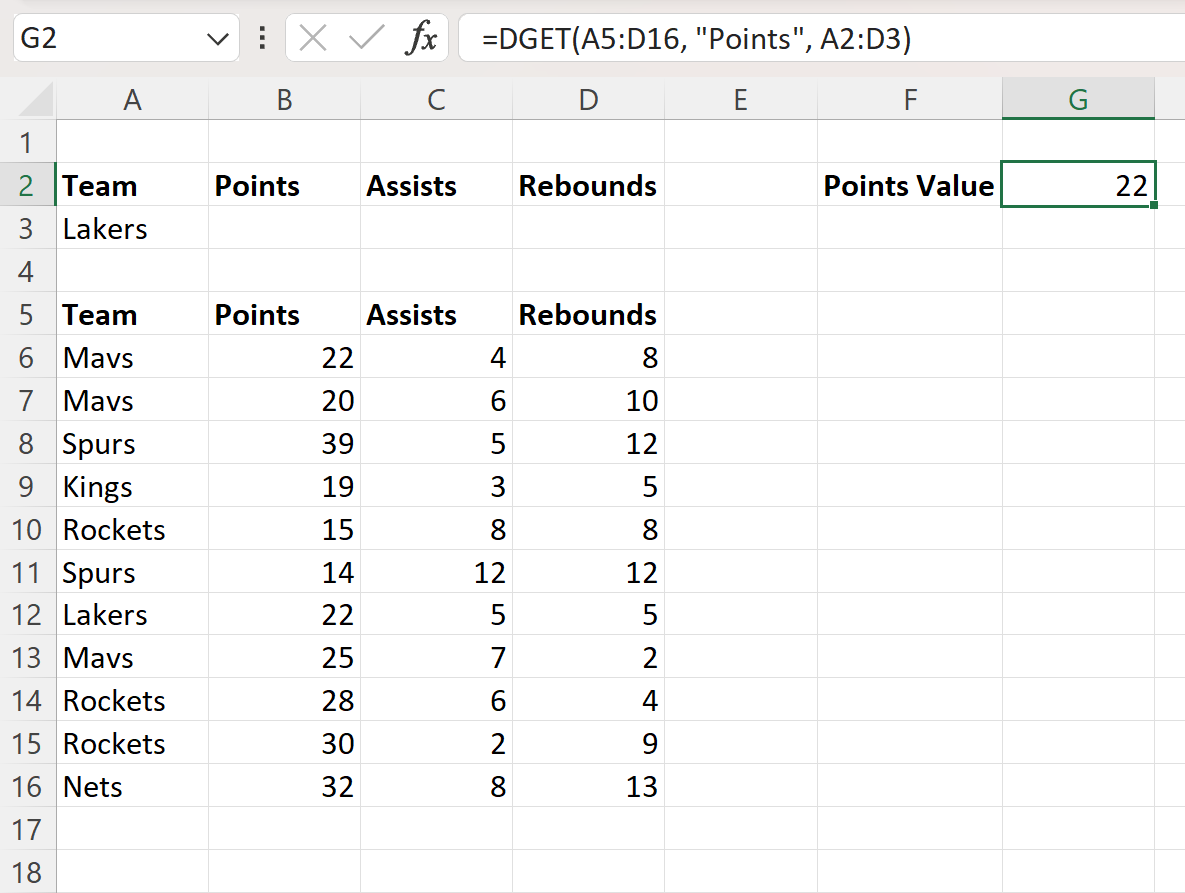
Rumusnya mengembalikan nilai 22 .
Ini mewakili nilai di kolom “Poin” dimana nilai terkait di kolom “Tim” adalah Lakers.
Perhatikan bahwa jika kami mencoba mendapatkan nilai di kolom “Poin” untuk nama tim yang muncul lebih dari satu kali, kami akan menerima kesalahan.
Misalnya, kita mencoba mendapatkan nilai di kolom “Poin” yang sesuai dengan Rockets:
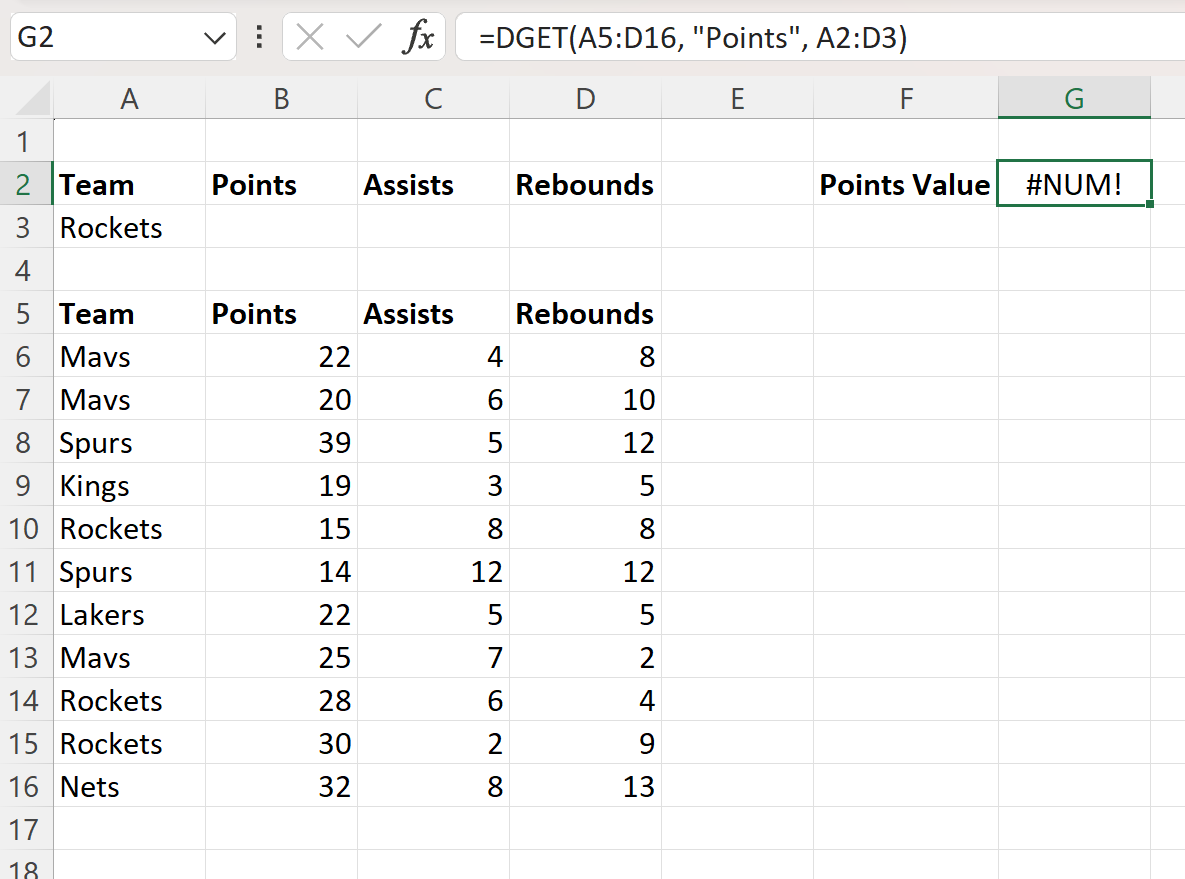
Karena Rockets muncul lebih dari sekali di kolom “Tim”, fungsi DGET akan mengembalikan #NUM .
Contoh 2: Gunakan DGET dengan beberapa kondisi
Misalkan kita ingin mendapatkan nilai pada kolom “Rebounds” jika kondisi berikut terpenuhi:
- Nilai pada kolom “Tim” adalah Rockets
- Nilai pada kolom “Poin” kurang dari 20
Kita bisa memasukkan kriteria kita di rentang A2:D3 dan kemudian menggunakan rumus berikut dengan fungsi DGET di sel G2 :
=DGET( A5:D16 , "Rebounds", A2:D3 )
Tangkapan layar berikut menunjukkan cara menggunakan rumus ini dalam praktik:
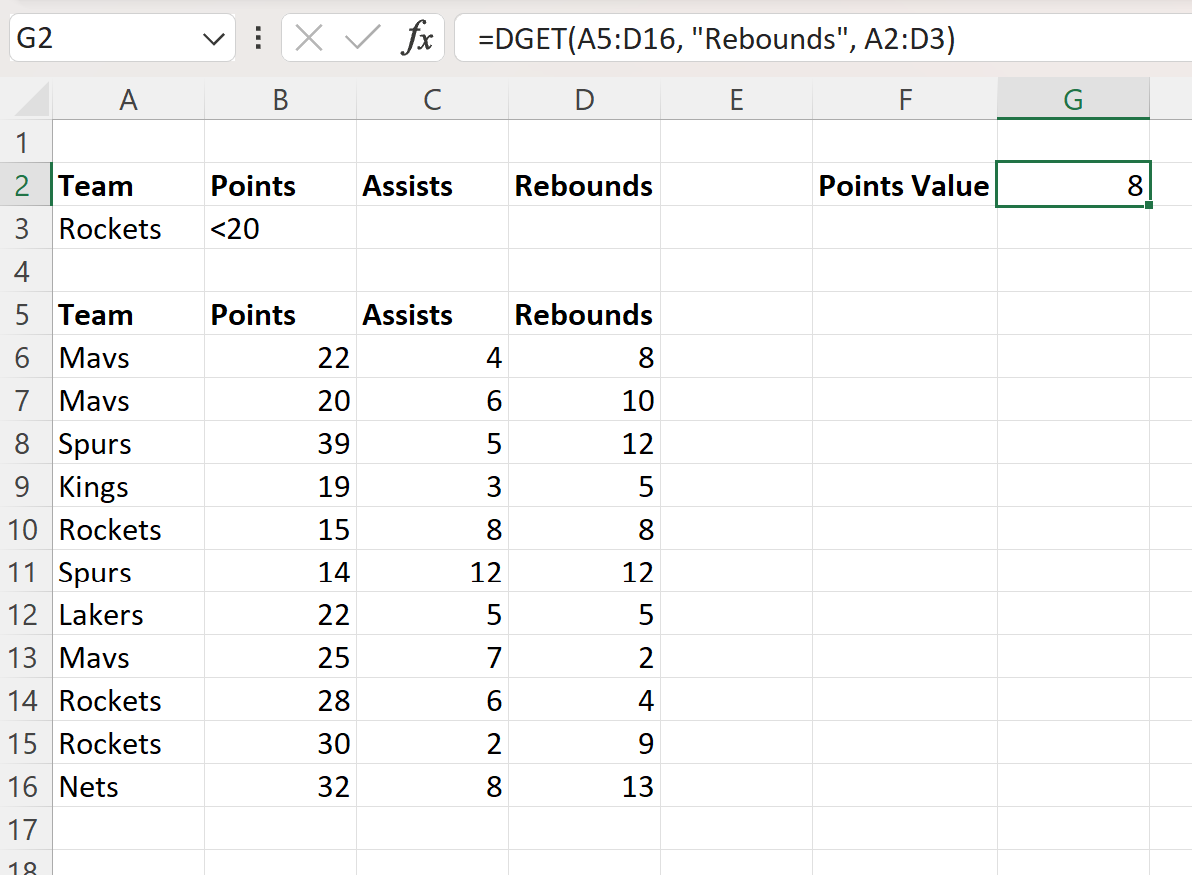
Rumusnya mengembalikan nilai 8 .
Ini memberitahu kita bahwa nilai pada kolom “Rebound” di antara pemain tim Rockets dengan nilai poin di bawah 20 adalah 8 .
Sumber daya tambahan
Tutorial berikut menjelaskan cara melakukan tugas umum lainnya di Excel:
Cara menggunakan fungsi DCOUNT di Excel
Cara menggunakan fungsi DMAX di Excel
Cara menggunakan fungsi DMIN di Excel